BitTorrent Sync - bu bir nechta qurilmada papkalarni almashish, ularni sinxronlashtirish, Internet orqali katta fayllarni uzatish, shuningdek, ma'lumotlarni zaxiralashni tashkil qilish uchun qulay vositadir. BitTorrent Sync dasturi Windows, Linux, OS X, iOS va Android operatsion tizimlarida mavjud (NAS-da foydalanish uchun mo'ljallangan va nafaqat mavjud).
BitTorrent Sync-ning xususiyatlari ko'p jihatdan mashhur bulutli saqlash xizmatlari - OneDrive, Google Drive, Dropbox yoki Yandex Disk tomonidan taqdim etilganlarga o'xshash. Ulardan eng muhim farq shundaki, fayllarni sinxronizatsiya qilish va uzatish paytida uchinchi tomon serverlaridan foydalanilmaydi: ya'ni barcha ma'lumotlar ushbu ma'lumotlarga kirishga ruxsat berilgan maxsus kompyuterlar o'rtasida (shifrlangan shaklda, torrentsdan foydalanganday) uzatiladi. . I.e. aslida, siz boshqa echimlar bilan solishtirganda tezligi va saqlash hajmi cheklovlaridan mahrum bo'lgan o'zingizning bulutli ma'lumotlarni saqlashni tashkil qilishingiz mumkin. Shuningdek qarang: Internet orqali katta fayllarni qanday uzatish (onlayn xizmatlar).
Eslatma: ushbu sharhda qurilmangizdagi fayllarni sinxronlashtirish va kirish, shuningdek katta fayllarni kimgadir topshirish uchun eng mos bo'lgan bepul versiyada BitTorrent Sync-dan qanday foydalanish haqida gap boradi.
BitTorrent Sync-ni o'rnating va sozlang
BitTorrent Sync-ni rasmiy saytdan //getsync.com/-dan yuklab olishingiz mumkin, shuningdek, ushbu dasturni tegishli mobil ilova do'konlarida Android, iPhone yoki Windows Phone qurilmalari uchun yuklab olishingiz mumkin. Quyida Windows uchun dasturning versiyasi keltirilgan.
Dastlabki o'rnatish hech qanday qiyinchiliklarni keltirib chiqarmaydi, rus tilida amalga oshiriladi va shuni ta'kidlash kerakki, faqatgina BitTorrent Sync-ni Windows xizmati sifatida ishga tushirish (bu holda u Windows-ga kirishdan oldin ham boshlanadi: masalan, qulflangan kompyuterda ishlash). , bu holda boshqa qurilmadan papkalarga kirishga imkon beradi).

O'rnatish va ishga tushirishdan so'ng darhol ishlash uchun BitTorrent Sync-da ishlatiladigan nomni ko'rsatishingiz kerak - bu mavjud qurilmaning o'ziga xos "tarmoq" nomi bo'lib, uni papkaga kirish huquqiga ega bo'lgan odamlar ro'yxatidan aniqlashingiz mumkin. Shuningdek, agar kimdir sizga taqdim etgan ma'lumotlarga kirish imkoniga ega bo'lsangiz, ushbu ism ko'rsatiladi.

BitTorrent Sync-da papkani ulashish
Dasturning asosiy oynasida (birinchi boshlanganda) sizga "Jild qo'shish" so'raladi.
Bu boshqa kompyuterlar va mobil qurilmalar bilan almashish uchun ushbu qurilmada joylashgan papkani qo'shish yoki boshqa qurilmada ilgari ulashilgan papkani sinxronlashtirishga qo'shishni anglatadi (ushbu parametr uchun "Enter tugmachasini bosing yoki havolasi ", bu" Jild qo'shish "ning o'ng tomonidagi strelkani bosish orqali mavjud.

Ushbu kompyuterdan papka qo'shish uchun "Standart jild" -ni tanlang (yoki shunchaki "Jild qo'shish" ni bosing, so'ngra qurilmalaringiz bilan sinxronlashtiriladigan yoki unga kirish uchun papkani (masalan, fayl yoki fayllar to'plamini yuklab olish uchun) kiriting. kimdir bilan ta'minlash.
Jildni tanlagandan so'ng, papkaga kirish huquqini berish variantlari ochiladi, jumladan:
- Kirish rejimi (faqat o'qish yoki o'qish va yozish yoki o'zgartirish).
- Har bir yangi bayram uchun tasdiqlash zarurati (yuklab olish).
- Bog'lanishning amal qilish muddati (agar siz cheklangan kirishni yuklab olishni xohlasangiz yoki yuklab olsangiz).
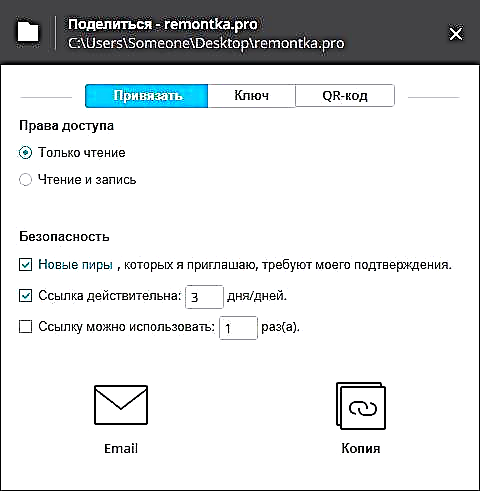
Agar, masalan, siz qurilmalaringiz o'rtasida sinxronizatsiya qilish uchun BitTorrent Sync-dan foydalanmoqchi bo'lsangiz, unda "O'qing va yozing" ni yoqish va ulanishni cheklamaslik mantiqiy bo'ladi (ammo ixtiyoriy ravishda tegishli yorliqda "Kalit" dan foydalanishingiz mumkin, ammo bunday cheklovlar va uni boshqa qurilmangizga kiriting). Agar siz faqat faylni kimgadir topshirishni xohlasangiz, unda "O'qish" ni qoldiring va ehtimol havolaning davomiyligini cheklang.
Keyingi qadam, boshqa qurilmaga yoki shaxsga kirishni ta'minlash (BitTorrent Sync boshqa qurilmaga ham o'rnatilishi kerak). Buni amalga oshirish uchun siz "Elektron pochta" ni bosib, elektron pochtaga havolani yuborish uchun (birovga yoki o'zingiz va o'zingizga, keyin uni boshqa kompyuteringizda ochishingiz mumkin) yoki uni clipboardga nusxalashingiz mumkin.
Muhim: cheklovlar (havolaning amal qilish muddati, yuklanishlar soni) faqatgina siz bog'lanishni "Bind" yorlig'idan baham ko'rsatsangiz qo'llaniladi (cheklovlar bilan yangi havola yaratish uchun papka ro'yxatidagi "ulashish" tugmachasini bosib istalgan vaqtda qo'ng'iroq qilishingiz mumkin).
"Kalit" va "QR-kod" yorliqlarida "Jildni qo'shish" dasturining menyusiga kirish uchun ikkita kalit variant alohida mavjud - "Enter Key yoki Link" (agar siz getync.com ishtirok etadigan havolalarni ishlatishni xohlamasangiz) va mos ravishda, mobil qurilmalarda Sync-dan skanerlash uchun QR-kod. Ushbu parametrlar fayllarni bir martalik yuklab olish imkoniyatini berish uchun emas, balki qurilmalarida sinxronizatsiya qilish uchun foydalaniladi.
Boshqa qurilmadan papkaga kirish
BitTorrent Sync papkasiga quyidagi usullar orqali kirishingiz mumkin.
- Agar havola (pochta orqali yoki boshqa usulda) uzatilgan bo'lsa, u ochilganda rasmiy getync.com veb-sayti ochiladi, unda sizdan Sync-ni o'rnatish so'raladi yoki "Menda bor" tugmachasini bosing va keyin kirish huquqiga ega bo'ling. papka.
- Agar kalit uzatilgan bo'lsa, BitTorrent Sync-dagi "Jild qo'shish" tugmachasi yonidagi "strelka" ni bosing va "Kalit yoki havolani kiritish" -ni tanlang.
- Mobil qurilmadan foydalanganda siz taqdim etilgan QR kodini skanerlashingiz mumkin.
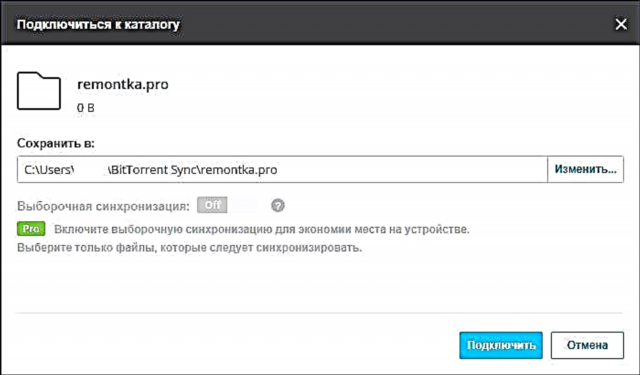
Kod yoki havoladan foydalangandan so'ng, uzoq papka sinxronlashtiriladigan mahalliy papkani tanlash bilan oyna paydo bo'ladi, va agar so'ralsa, ruxsat berilgan kompyuterdan tasdiqlashni kutish kerak. Shu zahotiyoq jildlar tarkibini sinxronlashtirish boshlanadi. Shu bilan birga, sinxronizatsiya tezligi qanchalik yuqori bo'lsa, ushbu qurilma allaqachon ko'proq qurilmalarda sinxronlashtiriladi (torrentsiyalarda bo'lgani kabi).
Qo'shimcha ma'lumot
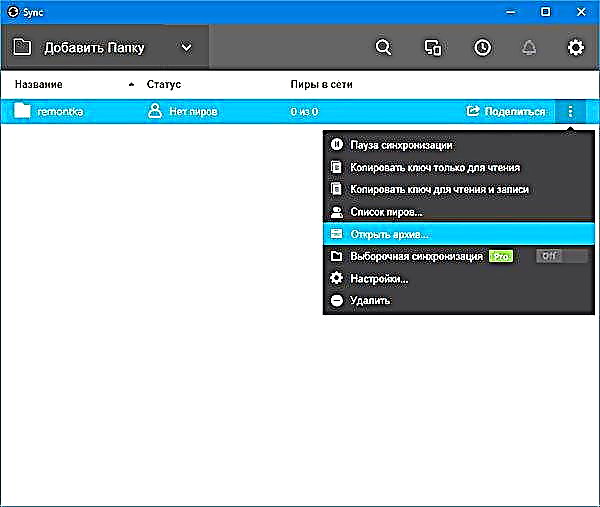
Agar papkaga to'liq kirish huquqi berilgan bo'lsa (o'qing va yozing), unda qurilmalarning birida uning tarkibini o'zgartirganda, ikkinchisida u o'zgaradi. Shu bilan birga, kutilmagan o'zgarishlar yuz berganda, cheklangan o'zgarishlar tarixi (bu sozlanishi mumkin) Arxiv papkasida qoladi (uni papka menyusida ochishingiz mumkin).
Sharhlar bo'lgan maqolalar oxirida, men odatda sub'ektiv hukmga o'xshash narsalarni yozaman, lekin bu erda nima yozishni bilmayman. Yechim juda qiziq, ammo men uchun hech qanday dastur topa olmadim. Men gigabaytli fayllarni uzatmayman, lekin fayllarimni "tijorat" bulutli omborlarda saqlash haqida ortiqcha paranoyaga ega emasman, ularning yordami bilan men sinxronlashtiraman. Boshqa tomondan, kimdir uchun bunday sinxronizatsiya varianti yaxshi topilma bo'lishi mumkinligini istisno qilmayman.











